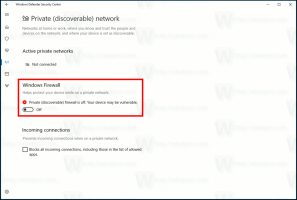Kā pievienot papildu drošību konteksta izvēlnei operētājsistēmā Windows 10
Komandas "Papildu drošība" izmantošana File Explorer konteksta izvēlnē ir noderīga opcija, ja jāmaina faila vai mapes failu sistēmas atļaujas. Pēc noklusējuma tas nepastāv operētājsistēmā Windows 10, tāpēc lietotājam ir jānoklikšķina uz daudziem dialoglodziņiem, lai atvērtu dialoglodziņu Papildu drošība, tostarp vispirms atverot faila vai mapes rekvizītus. Tālāk ir norādīts, kā ietaupīt laiku un pievienot Papildu drošības komandu tieši konteksta izvēlnei operētājsistēmā Windows 10.
Reklāma
 Uz pievienojiet papildu drošību konteksta izvēlnei operētājsistēmā Windows 10, jums ir jāpiemēro vienkāršs reģistra uzlabojums. Tiem, kas dod priekšroku to darīt manuāli, tālāk ir sniegti norādījumi. Es arī sagatavoju lietošanai gatavu reģistra uzlabojumu, lai jūs varētu to lietot bez manuālas reģistra rediģēšanas. Ir iekļauts arī atsaukšanas fails.
Uz pievienojiet papildu drošību konteksta izvēlnei operētājsistēmā Windows 10, jums ir jāpiemēro vienkāršs reģistra uzlabojums. Tiem, kas dod priekšroku to darīt manuāli, tālāk ir sniegti norādījumi. Es arī sagatavoju lietošanai gatavu reģistra uzlabojumu, lai jūs varētu to lietot bez manuālas reģistra rediģēšanas. Ir iekļauts arī atsaukšanas fails.Lejupielādēt reģistra failus
Lai operētājsistēmas Windows 10 konteksta izvēlnei File Explorer pievienotu komandu "Papildu drošība", rīkojieties šādi:
- Atvērt Reģistra redaktors.
- Dodieties uz šo reģistra atslēgu:
HKEY_CLASSES_ROOT\*\shell
Padoms: Skat kā ar vienu klikšķi pāriet uz vajadzīgo reģistra atslēgu.
- Šeit izveidojiet jaunu apakšatslēgu un nosauciet to par Windows. RibbonPermissions Dialog
- Operētājsistēmā Windows. RibbonPermissionsDialog apakšatslēga izveido jaunu virknes vērtību ar nosaukumu ExplorerCommandHandler. Iestatiet tā vērtības datus uz {E2765AC3-564C-40F9-AC12-CD393FBAAB0F}.
- Izveidojiet vēl vienu virknes vērtību ar nosaukumu CommandStateSync un atstājiet tās vērtības datus tukšus (noklusējums).
- Atkal izveidojiet jaunu virknes vērtību ar nosaukumu Position. Iestatiet tā vērtības datus uz Apakšā.
- Un pēdējā vērtība, kas jums jāizveido, ir jauna virknes vērtība ar nosaukumu Icon. Iestatiet tā vērtības datus uz šādu virkni:
ntshrui.dll,-122
Jūs saņemsiet kaut ko līdzīgu šim:
Tagad jums ir jāveic tieši tādas pašas darbības, izmantojot šādas reģistra atslēgas:
HKEY_CLASSES_ROOT\Directory\shell\Windows. RibbonPermissions Dialog. HKEY_CLASSES_ROOT\Directory\Background\shell\Windows. RibbonPermissions Dialog. HKEY_CLASSES_ROOT\Drive\shell\Windows. RibbonPermissions Dialog. HKEY_CLASSES_ROOT\IE.AssocFile. URL\shell\Windows. RibbonPermissions Dialog.
Pēc tam jūs saņemsit šādu konteksta izvēlnes komandu:
Tas tieši atvērs šādu dialoglodziņu:
Kā jau minēju raksta sākumā, tas ietaupīs daudz laika, it īpaši, ja bieži pārvaldīsit failu sistēmas atļaujas. Tieši tā.